✏️ Нам пишут:
Использую MacBook вместе с монитором и внешней клавиатурой, можно ли отключить ненужную в таком сценарии сенсорную панель Touch Bar?
Некоторые не используют сенсорную панель на старых поколениях MacBook и предпочитают полностью отключать её. Это пригодится, например, если панель Touch Bar неисправна или Mac используется с внешней клавиатурой.
Данный элемент можно полностью выключить.
Как отключить Touch Bar в MacBook
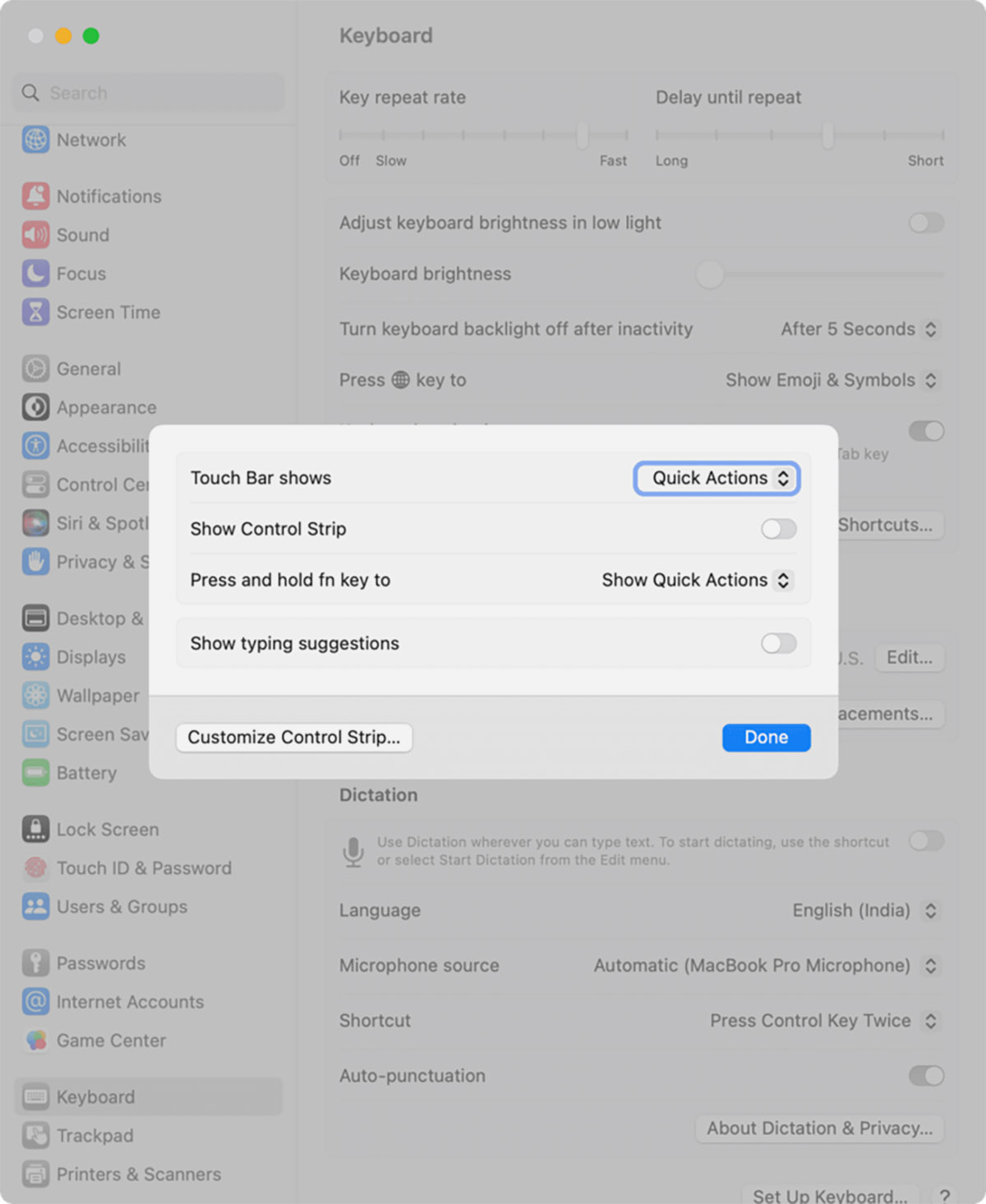
1. Перейдите в Системные настройки — Клавиатура.
2. Откройте меню Настройка панели Touch Bar.
3. В меню Отображать в панели Touch Bar выберите пункт Быстрые действия.
4. Отключите тумблеры Показать Control Strip и Показывать подсказки при печати в этом же меню.
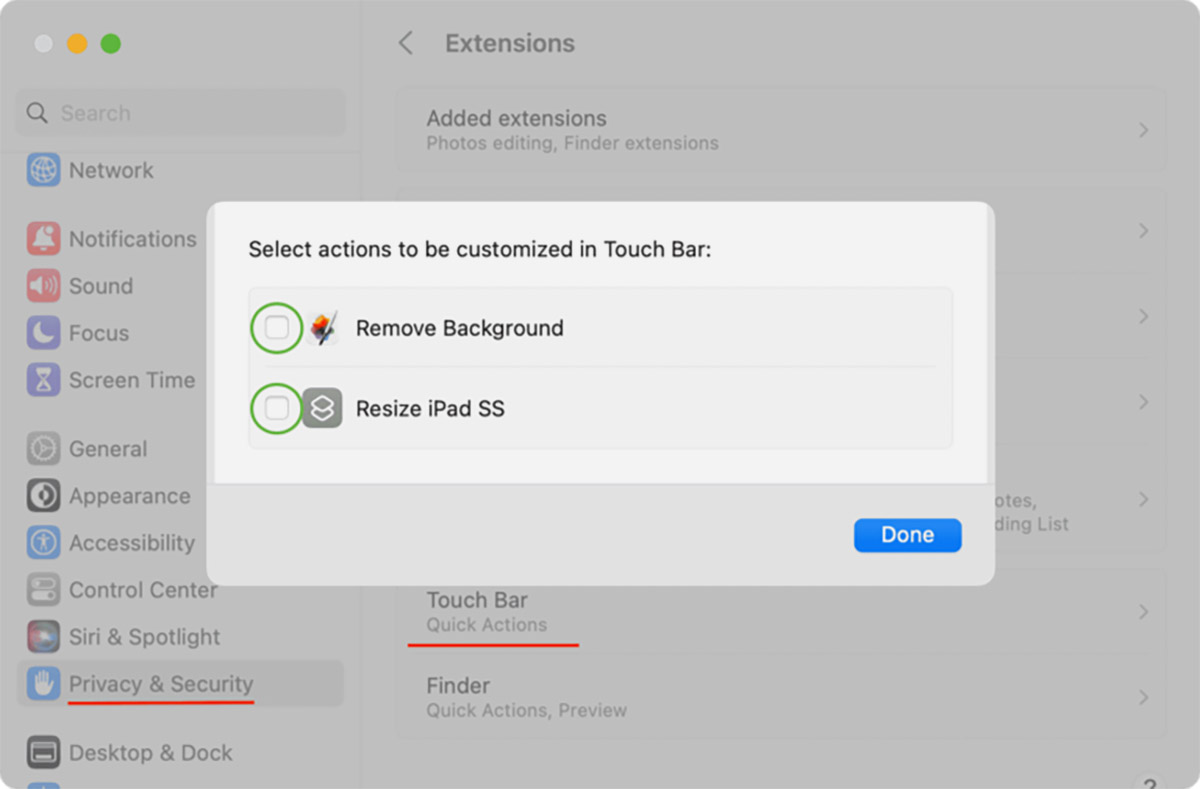
5. В разделе Системные настройки — Конфиденциальность и безопасность – Touch Bar отключите все быстрые действия.
Теперь сенсорная панель будет полностью отключена.
Не нашли то, что искали?
-

Вы просто не умеете его настраивать!
Очень полезная вещьОтветить
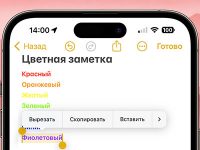

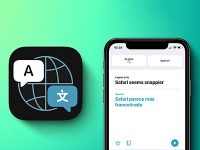


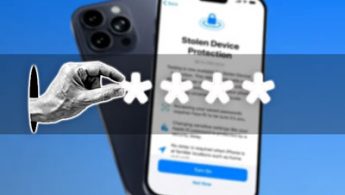
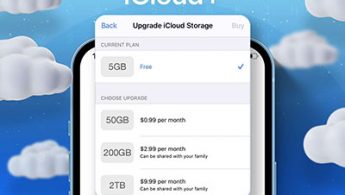

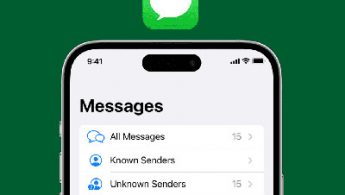

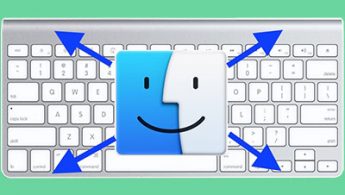
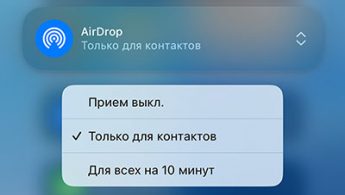
3 комментария
Форум →